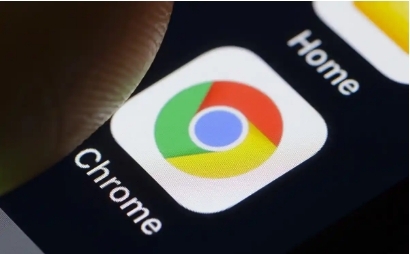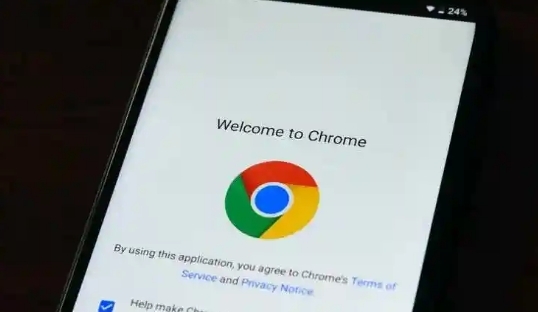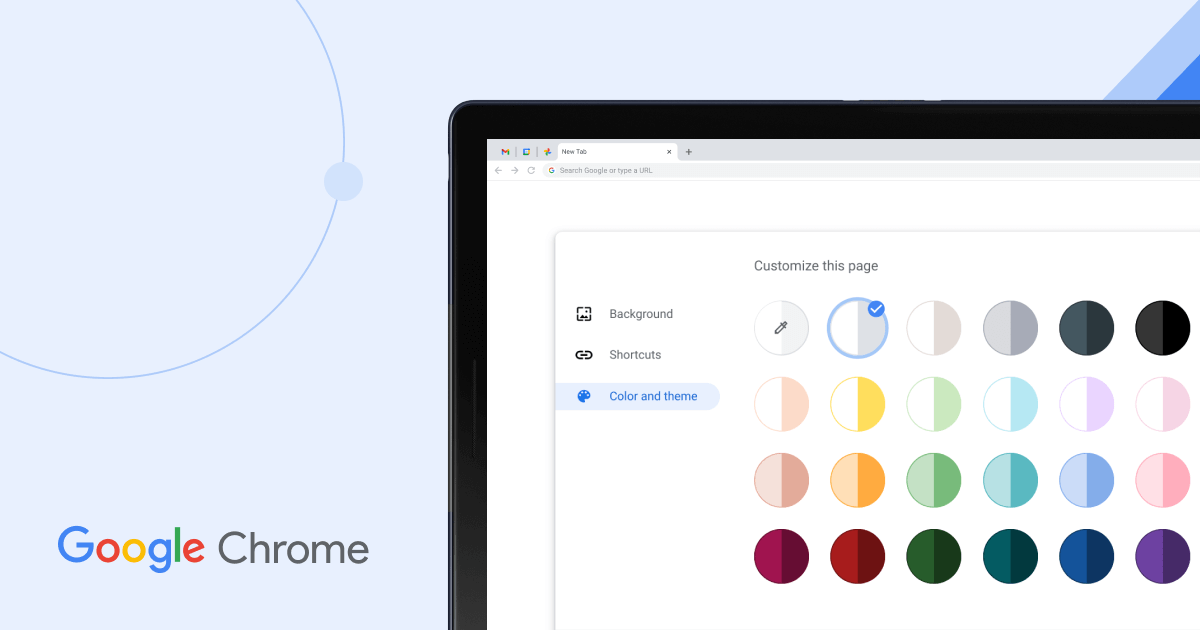详情介绍
google浏览器如何更改安装位置?google浏览器相信大家都不陌生,我们几乎每天都会用浏览器上网搜索内容。如果有小伙伴想下载体验google浏览器,但是却安装错了位置,我们应该怎么修改呢?下面三步教你更改google浏览器安装位置,跟着图文操作你也能轻松完成软件位置更改。

三步教你更改google浏览器安装位置
1、首先安装谷歌浏览器(Google Chrome),安装完毕后右键桌面快捷方式,单击“打开文件位置”。(如图所示)
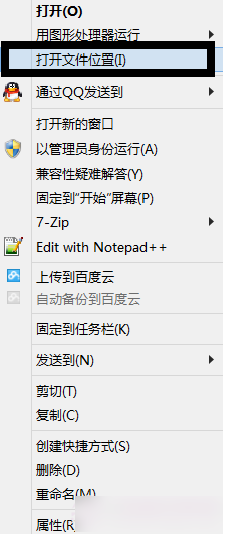
2、找到“Google”文件夹,把它移动到要更改的地方(小编这里是E盘根目录)。(如图所示)
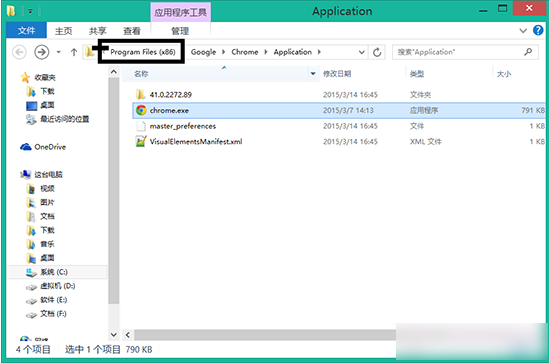
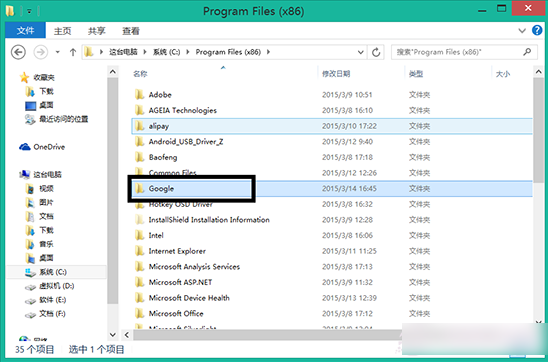
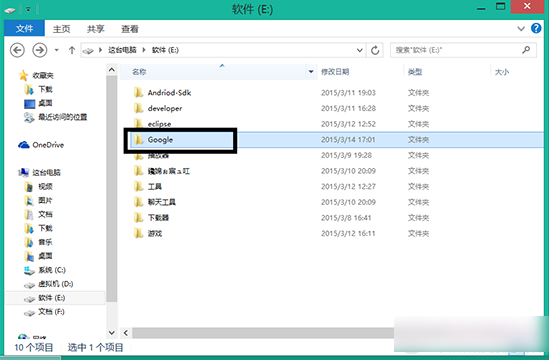
3、此时是不可以打开桌面的谷歌浏览器快捷方式。(如图所示)
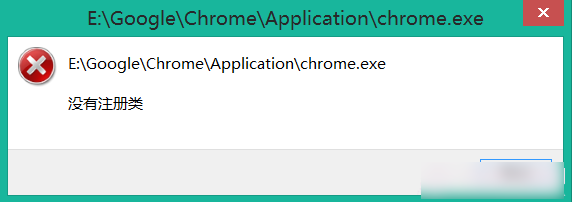
4、以管理员打开命令提示符,输入mklink "C:Program Files (x86)Google" "E:Google"(前面引号里是默认安装位置,后面为移动之后位置,注意空格)。(如图所示)
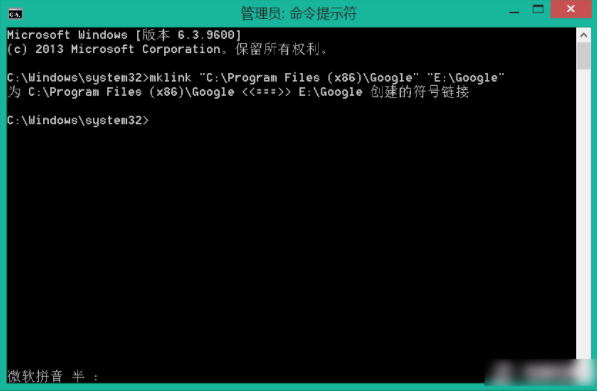
5、双击桌面的快捷方式发现已经可以打开了。
以上就是今天分享的【google浏览器如何更改安装位置?三步教你更改google浏览器安装位置】全部内容,更多精彩资讯请继续关注本站。